Google検索の背景を白に戻す方法ってあるの?
・黒が基調だと、なんだか見にくい…
・ダークモードは、スマホとchromeの2パターンの設定があるって本当?
・Google検索の背景色を変更するのは簡単なの?
・画面が黒だと使いにくいんだよね…
と、お悩みではないですか?
よくあるみたいですね。
ある日突然、Google検索の検索画面の背景が黒くなってしまうことって…。
これって、スマホやパソコンの不具合ではないんですよ!
ただ、スマホやパソコン設定が勝手に変更されてしまったことによる、一時的なものなのです。
(アプリのアップデートとかが原因だと思われます)
この、Google検索の背景が黒になってしまう設定を、ダークモードと言います。
ダークモードの設定を変更して元通りにすれば、Google検索の背景を白に戻すことが可能なんです。
とはいえ、このダークモードの場合、
・スマホ本体から設定変更
・Google検索のアプリから設定変更
の2パターンあります。
(パソコンの場合は、Google検索の設定のみ)
なので、本日の記事は、Google検索の背景を白に戻す方法を、スクショを使ってわかりやすく解説していきますね~。
Google検索の背景を白に戻す方法
先ほども言いましたが、Google検索の背景を白に戻す方法は、
・スマホ本体から設定
・Google検索のアプリから設定
の、2パターンあります。
なので、それぞれわけて解説していきますね~。
スマホ本体からダークモードを解除する
Google Chromeのアプリだけではなく、スマホのLINEやメールなどのアプリも、黒と白が反転してしまっている場合、スマホ本体の設定がダークモードになっている可能性が高いです。
この場合、スマホ本体の設定を変更することで、ダークモードを解除することができ、その結果、背景の色を白に戻すことができます。
やり方は簡単!さっそく解説していきますね~。
まず最初に、スマホのホーム画面から歯車のアイコン(設定)をタップしてください。

そしたら設定に関する、様々な項目が表示されます。
その中で「画面設定」を見つけてタップしてください。
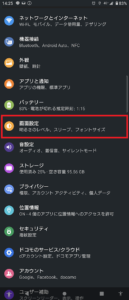
そうすると、次の画面ではスマホの画面の設定に関する項目がいろいろ表示されます。
その中で「ダークテーマ」がONになっていますので、タップしてOFFに切り替えてください。
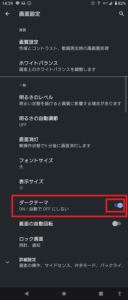
そうすると、画面が切り替わり、白と黒が反転して元の色調に戻ります。
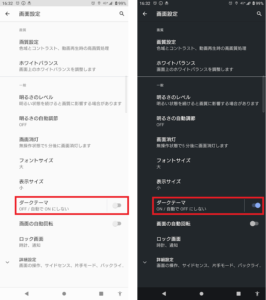
こんな感じですね。
長くなってしまいましたので、要点をまとめてみますね。
1.スマホのホーム画面から歯車のアイコン(設定)をタップ
2.「画面設定」を見つけてタップ
3.「ダークテーマ」がONになっていますので、タップしてOFFに切り替える
となります。
次に、Google Chromeの設定からダークモードを解除する方法を紹介します。
Google Chromeの設定からダークモードを解除する方法
Google Chromeの設定からダークモードを解除する方法もとても簡単ですよ!
やり方は、スマホもパソコンも一緒です。
今回はスマホを使って、Google Chromeの設定からダークモードを解除する方法について解説していきますね~。
まず最初に、Googleにアクセスしてください。
そしたら次に、画面下の「設定」をタップしてください。
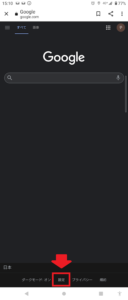
そうすると、
・検索設定
・検索オプション
・検索におけるデータ
・検索履歴
・ヘルプを検索
・フィードバック
と表示されます。
その中で「検索設定」をタップしてください。
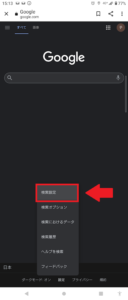
そうすると、一番上の項目(外観)に、
・デバイスのデフォルト
・ダークモード
・ライトモード
との表示があり、Googleの背景が黒い場合、ダークモードにチェックが入っていますので、「ライトモード」をタップしてください。
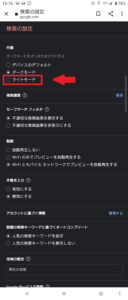
そしたら次に、画面の一番番下にある「保存」をタップしてください。
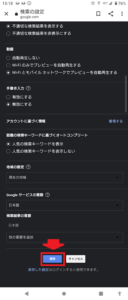
これで完了!
要点をまとめてみますね。
1.Googleにアクセス
→Google
2.画面下の「設定」をタップ
3.「検索設定」をタップ
4.「ライトモード」をタップ
5.画面の一番番下にある「保存」をタップ
となります。
また、Google検索の画面左下の部分に「ダークモード:オン」という表示がありますので、その部分をタップすると「ダークモード:オフ」になって、画面が黒から白に戻ります。
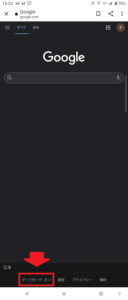
こっちの方が簡単かな…。
そして、Googleの検索バーだけが黒い場合もあります。
そんな場合でも、設定変更で白に戻すことができますので、やり方を紹介しますね~。
Googleの検索バーだけが黒い時に白に戻す方法
まず最初に、スマホのホーム画面からGoogleの検索バーを探して、タップしてください。

そしたら次に、画面左上の「G」のアイコンをタップしてください。
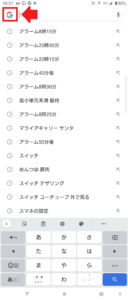
そうすると画面が切り替わり、右上に自分が使っているGoogleのアイコンが表示されます。
その部分をタップしてください。
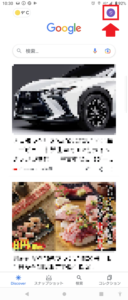
次の画面では、「設定」をタップしてください。
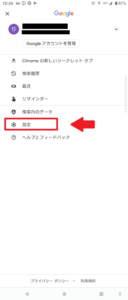
そうすると、次の画面では、
・全般
・通知
・露骨な表現を含む検索結果の非表示
・アカウントに基づく情報
・チャンネル、興味/感心
・Google アシスタント
・音声
・言語と地域
・検索ウィジェット
・概要
と表示されます。
この中で「検索ウィジェット」を選んでタップしてください。
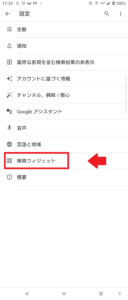
次の画面では「ウィジェットのカスタマイズ」をタップしてください。
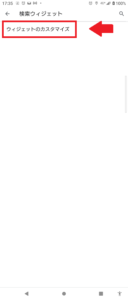
そうすると、次の画面ではGoogle検索バーのカスタマイズの画面になります。
絵の具のパレットのアイコンがありますので、その部分をタップしてください。
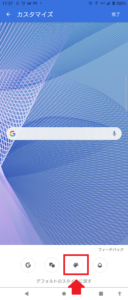
そうすると、検索バーの色を変更する画面になります。
検索バーが黒色なのであれば、左から3番目のアイコンにチェックがついていますので、一番左のアイコンをタップして元に戻しましょう。
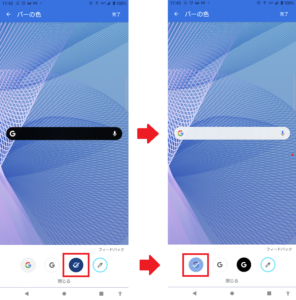
これで完了!
ちなみに、一番右のアイコンをタップすると、Googleの検索バーの色をカスタマイズすることができますよ~。
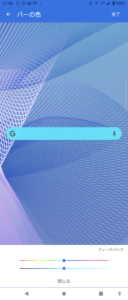
最後に、画面右上の「完了」をタップしてください。
長くなってしまいましたので、要点をまとめてみますね。
2.画面左上の「G」のアイコンをタップ
3.画面右上のアイコンをタップ
4.「設定」をタップ
5.「検索ウィジェット」を選んでタップ
6.「ウィジェットのカスタマイズ」をタップ
7.絵の具のパレットのアイコンをタップ
8.一番左のアイコンをタップ
9.画面右上の「完了」をタップ
となります。
まとめ
ということで本日の記事は、Google検索の背景が黒になってしまった時に、白に戻す方法について紹介しました。
ダークテーマ(ダークモード)はアプリの不具合ではなく、設定の問題です。
なので、設定を変更することで簡単に直すことができますので、ぜひやってみてくださいね。
本日の記事は以上です。
最後までおつきあいいただき、ありがとうございます。

